Matematikai egyenletek beágyazása dokumentumokba a Webes Wordben. A szükséges egyenletek felépítéséhez válogasson a matematikai szimbólumok és struktúrák könyvtárából.
Fontos: Az egyenletek létrehozása kissé másképpen működik az asztali Word alkalmazásban. Itt megtudhatja, hogyan szúrhat be egyenleteket az asztali alkalmazásba.
1. Válassza > egyenletbeszúrása lehetőséget.
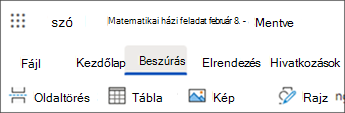
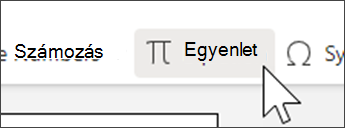
2. Megnyílik az Egyenleteszközök panel. Itt építheti fel az egyenleteket.
A Szimbólumok és Szerkezetek lapon megtalálja az igényeinek megfelelő matematikai eszközöket és formátumokat. Ha például közös törtmintákat szeretne keresni, válassza a Struktúrák > Törtek lehetőséget.
3. Válassza ki az egyenletet és a szimbólumokat a könyvtárból; az Egyenleteszközök panel tetején lévő ablakban jelennek meg.
4. Szerkessze az egyenletet az ablakban, szükség szerint további szimbólumokat és szerkezeteket hozzáadva.
5. A Beszúrás lapra lehetőséget választva áthelyezheti az egyenletet a panelről a Word-dokumentumba.
Tipp: Minden alkalommal, amikor kijelöl egy szimbólumot vagy szerkezetet, a rendszer kitölti azt a Legutóbbiak lapon. Ezen a lapon felépítheti a gyakran használt függvényeket és egyenleteket!
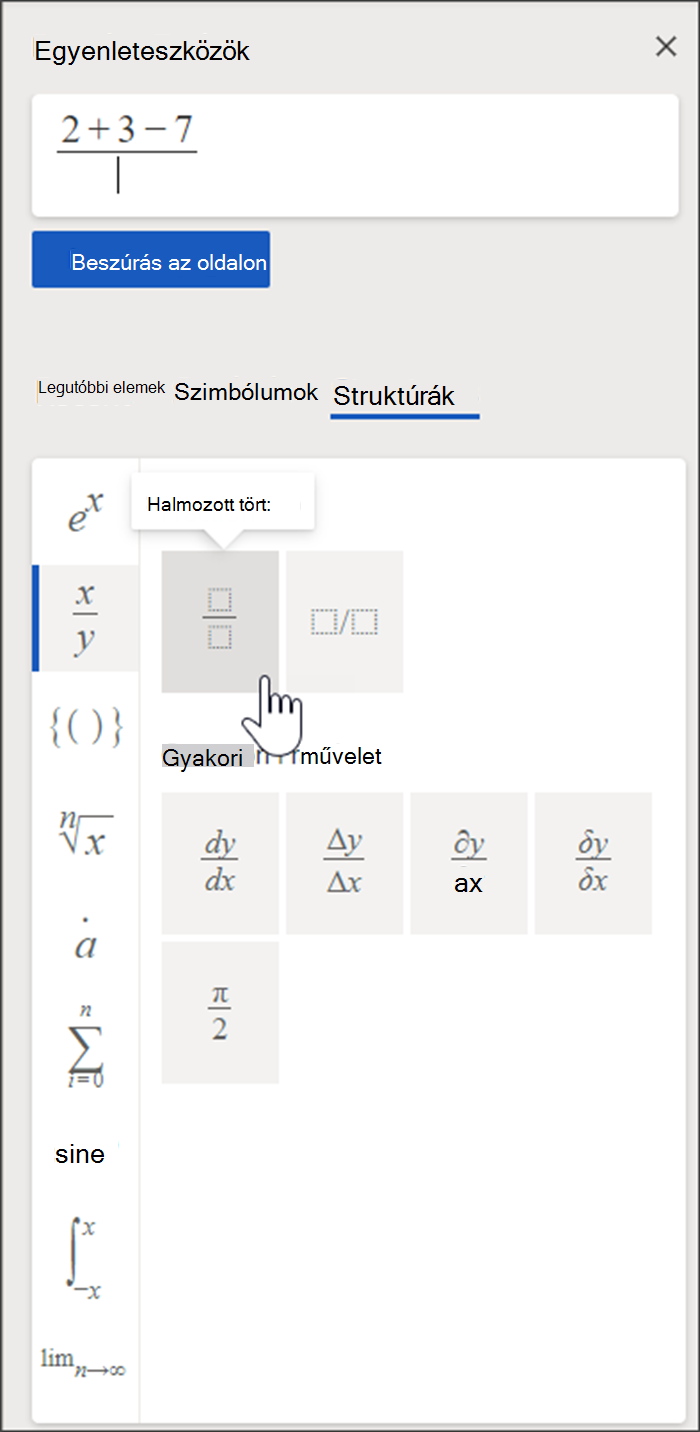
További információ
Matematikai egyenletek megoldása a Matematikai segéddel a OneNote-ban
Matematikai függvények grafikonjainak rajzolása a Matematikai segéddel a OneNote-ban
A Matematikai segéd által támogatott problématípusok
A Matematikai segéd be- vagy kikapcsolása a OneNote Osztály-jegyzetfüzetben










